"Hilfe! Ich habe versehentlich eine Notiz auf meinem MacBook gelöscht. Wie bekomme ich sie wieder?"
"Bei einem Upgrade meines MacBook-Systems auf macOS Mojave sind alle lokalen Notizen verloren gegangen. Ich weiß nicht, was los ist und wie ich sie zurückholen kann."
Vorstehend finden Sie einige Beschwerden über gelöschte/verlorene Notizen auf Mac. Es ist durchaus üblich, eine Notiz versehentlich zu gelöscht zu haben und beim Aktualisieren einige Dateien zu verlieren. Glücklicherweise liegen die gelöschten oder verlorenen Notizen noch immer auf Ihrem Mac, nur man kann sie einfach nicht auf die normale Weise finden. Bitte folgen Sie der Anleitung, Ihre Mac Notizen wiederherstellen.

Mac endgültig gelöschte Notizen wiederherstellen
Wie wir bereits erwähnt haben, befinden sich die gelöschten Notizen noch auf Ihrem Mac. Sie benötigen also nur ein Programm, das Ihnen hilft, die Notizen zu finden und sie dort wiederherzustellen, wo sie normalerweise zu sehen sind.
FonePaw Mac Datenrettung ist ein sehr empfehlenswertes Tool für alle Mac Systeme. Die gelöschten Notizen können sicher und schnell auf dem MacBook und iMac wiederhergestellt werden. Anders als einige der anderen Datenrettungsanwendungen bietet FonePaw eine klare Benutzeroberfläche, die benutzerfreundlich und einfach zu bedienen ist. Nebenbei kann es auch alle gelöschte Dateien auf Mac wiederherstellen (wie Bilder, Videos, Audios, E-Mails, Dokumente, Nachrichten und mehr).
Für unterschiedliche Datenwiederherstellungsanforderungen bietet FonePaw zwei professionelle Scanmodi: Schnellscan und Tiefenscan. Sie können sogar vor der Wiederherstellung auch eine Vorschau der gelöschten Dateien ansehen, sodass Sie nur die gewünschte gelöschte Dateien wiederherstellen.
Holen Sie es sich und stellen Sie Ihre Notizen in nur 3 Schritten wieder her!
Schritt 1. Downloaden und installieren Sie FonePaw Datenrettung auf Ihrem Mac. Dann öffnen Sie es und klicken auf die Funktion „Mac Data Recovery“.
Gratis Download Gratis Download
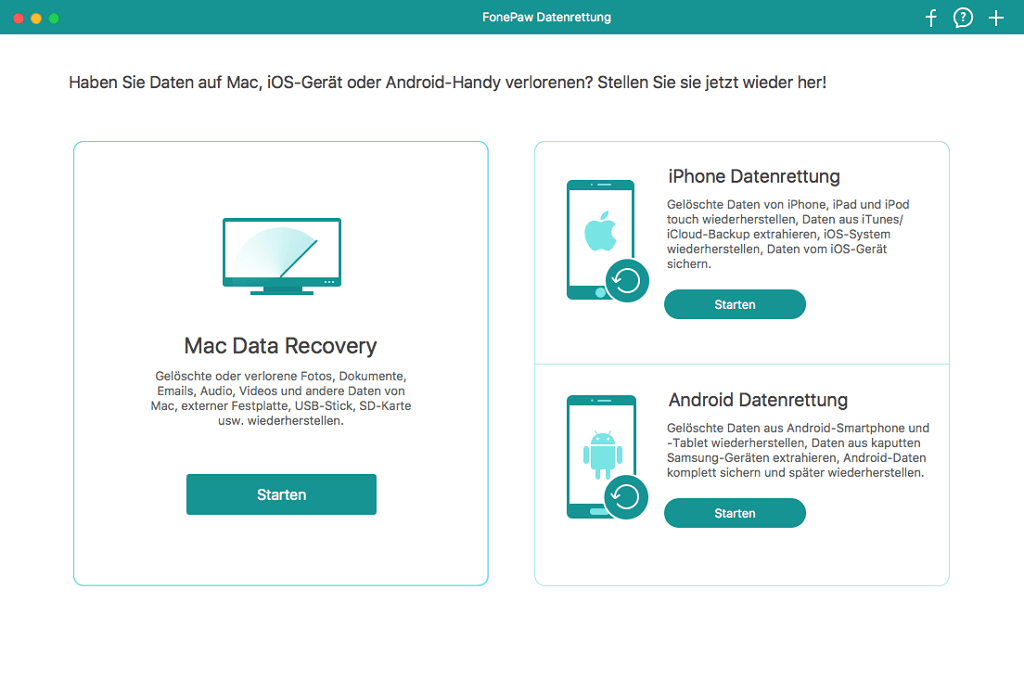
Schritt 2. Wählen Sie den Datentyp Ihrer gelöschten Notizen Dateien und dessen Speicherort, und dann auf „Scannen“ tippen. Das Programm startet automatisch einen Schnellscan.

Schritt 3. Finden Sie nach dem Scan die gelöschten Notizen Dateien auf Ihrem Mac. Markieren Sie sie und klicken Sie schließlich auf Wiederherstellen.
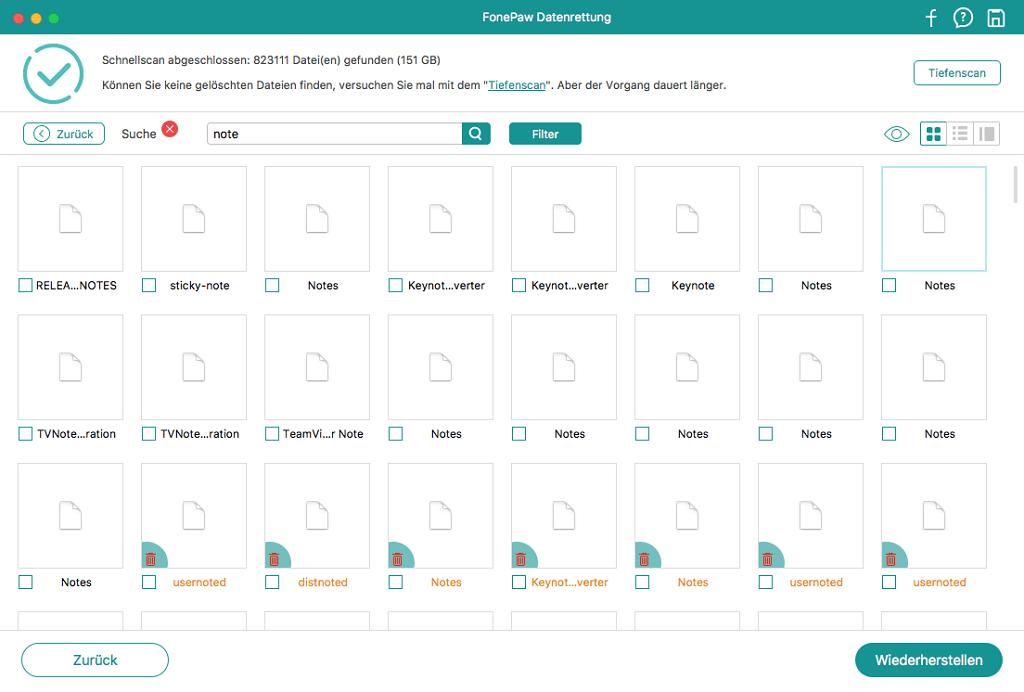
 Hinweis:
Hinweis:
- Wenn das Ergebnis nicht zufriedenstellend ist, klicken Sie auf Tiefenscan, um weitere Inhalte zu finden. Das kann einige Zeit in Anspruch nehmen.
Mac Notizen wiederherstellen vom Papierkorb
Nachdem Ihre Notizen gelöscht werden, gehen Sie zuerst zu Papierkorb, um zu bestätigen, ob diese Notizen im Papierkorb stehen.
Schritt 1. Führen Sie den Papierkorb auf Ihren Mac aus, indem Sie mit der rechten Maustaste auf das Papierkorbsymbol im Dock klicken und „Öffnen“ drücken.
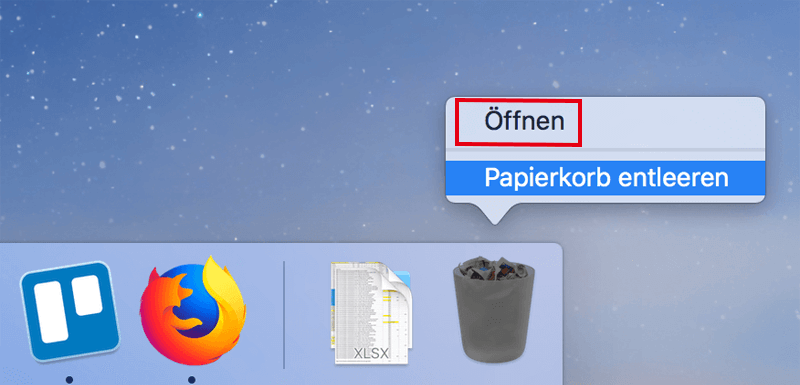
Schritt 2. Finden Sie die gelöschte Notize und wählen Sie sie aus. Dann klicken Sie rechts darauf und wählen Sie die Option „Zurücklegen“ aus. Ihre Mac Notizen wird nun die Löschen rückgangig gemacht.
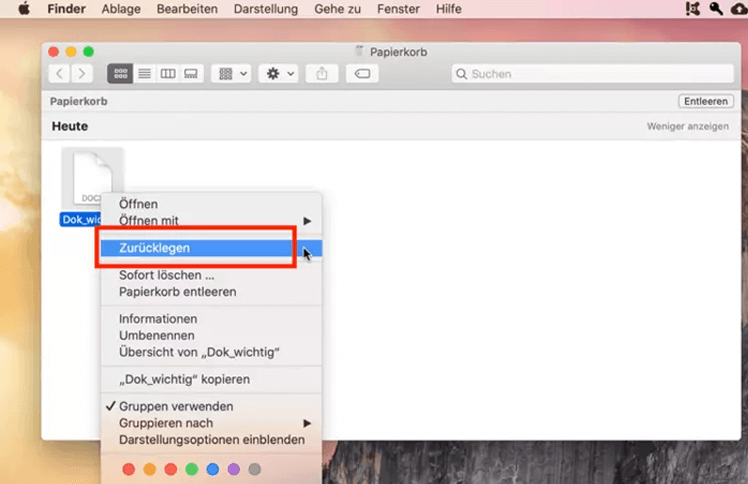
Wenn Sie keine Dateien im Papierkorb finden, können Sie Mac Papierkorb wiederherstellen oder andere Methoden zum Finden der verlorenen Mac Notizen ausprobieren.
Mac Notizen wiederherstellen vom „Zuletzt gelöscht“
Haben Sie die Notizen aus dem Mac gelöscht? Keine Panik, wenn Sie eine Notiz löschen, die auf deinem Mac gespeichert ist, wird sie in den Ordner „Zuletzt gelöscht“ bewegt. Deshalb kann man sie wiederherstellen. Notizen im Ordner „Zuletzt gelöscht“ können 30 Tage lang behalten werden.
Schritt 1. Öffnen Sie die Notizen App und gehen Sie zu dem Ordner „Zuletzt gelöscht“.
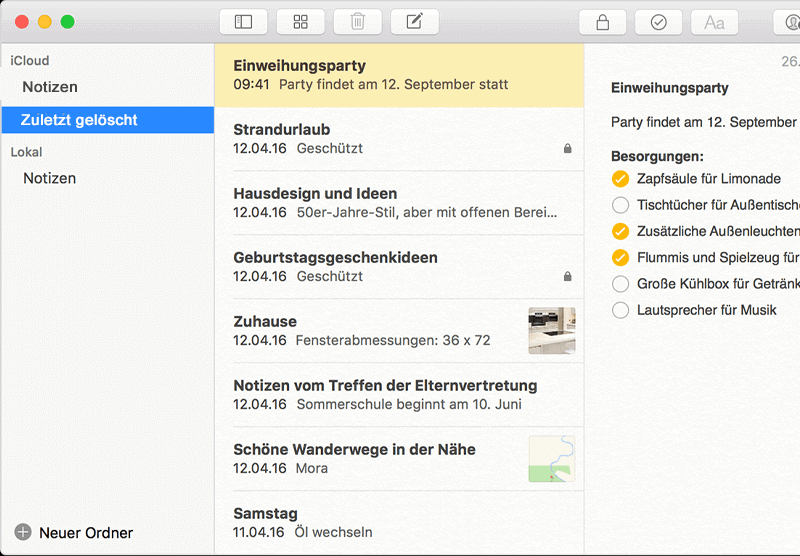
Schritt 2. Wählen Sie die gelöschte Notiz und dann auf die Option „Bewegen“ klicken, um diese Notiz wiederherzustellen.
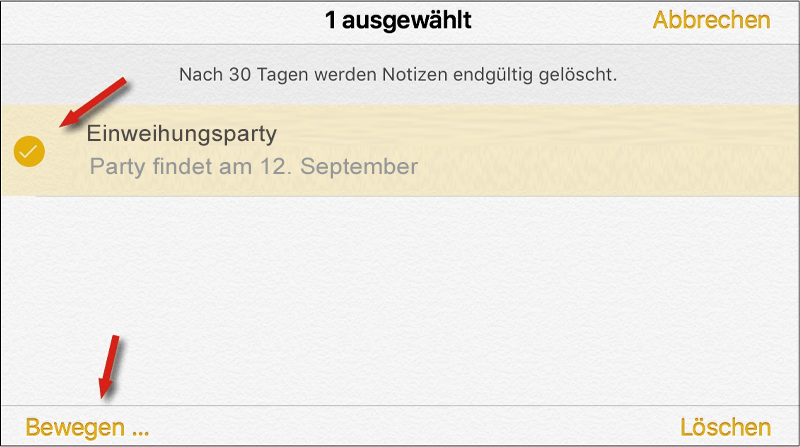
Wenn Sie die Notizen-Software löschen, behält das Programm die Notizen-Inhalte noch 30 Tage nach dem Löschen bei. Wenn sich also in diesen gelöschten Daten wichtige Inhalte befinden, können Sie auch versuchen, diese Notizen-Dateien vom Ordner „Zuletzt gelöscht“ wiederherzustellen.
Schritt 1. Im Hauptbildschirm gehen Sie zu Ablage > „Zuletzt gelöscht“ anzeigen.
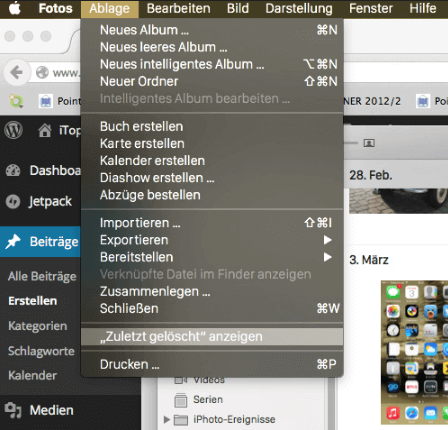
Schritt 2. Der „Zuletzt gelöscht“-Ordner wird Daten behalten, die in den letzten 30 Tagen auf dem Mac gelöscht wurden. Wählen Sie die gewünschten Dateien, die Sie retten wollen. Dann rechtsklicken Sie darauf, um sie an ihren originalen Speicherplatz zu verschieben.
 Tipp:
Tipp:
- Nach 30 Tagen werden die Daten automatisch von dem Speicher gelöscht. Um diese Daten wiederherzustellen, müssen Sie eine professionelle Software zur Datenwiederherstellung wie FonePaw Datenrettung verwenden.
Mac Notizen wiederherstellen vom iCloud
Wenn Sie vorher ein Backup auf der iCloud erstellt haben, können Sie aus iCloud diese gelöschte Notizen retten. Sie können diese Daten jedoch nur innerhalb von 30 Tagen in diesem Ordner zurückfinden.
Schritt 1. Vor Allem gehen Sie auf die iCloud offizielle Seite iCloud.com und melden Sie sich mit ihrem Konto an.
Schritt 2. Wählen Sie auf dem Hauptbildschirm der iCloud das Notiz-Icon aus.
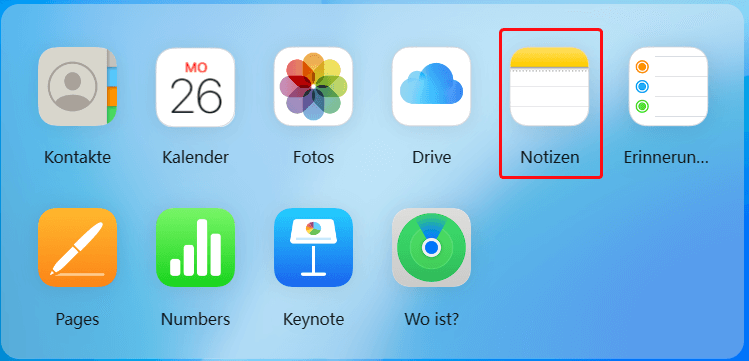
Schritt 3. Alle gespeicherten Notizen im iCloud werden angezeigt. Auf der linken Seite klicken Sie auf den Zuletzt gelöscht Ordber klicken.
Schritt 4. Öffnen Sie die Notizen, die Sie wiederherstellen wollen, und tippen Sie Wiederherstellen, um die Notizen zu retten.
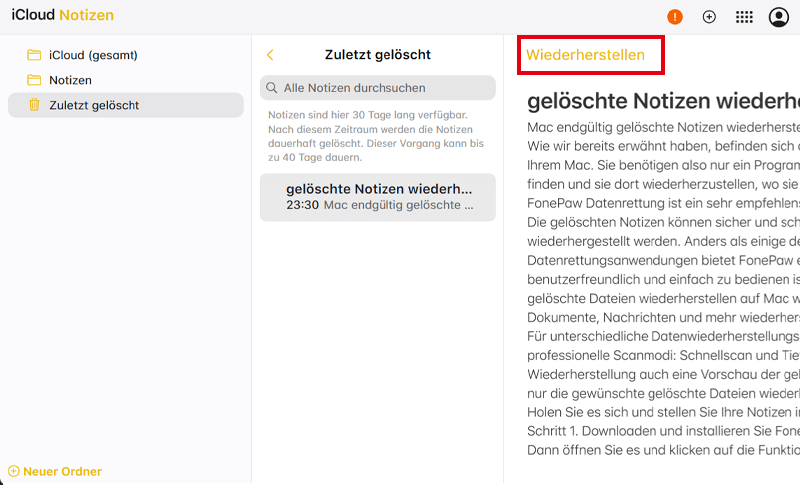
Mac Notizen wiederherstellen mit Time Machine
Es gibt manchmal Fälle, in denen die Dateien während des MacOS-Upgrades verloren gehen, wie z.B. das MacOS Mojave-Upgrade, wie die Frage am Anfang dieses Artikels.
Die Time Machine ist die integrierte Backup-Funktion des Mac. Damit können Sie das Backup von Notizen finden und diese dann wiederherstellen.
Schritt 1. Öffnen Sie Time Machine im Dock.
Schritt 2 Gehen Sie zu ~/Library/Containers/com.apple.Notes/Data/Library/Notes/. Ermitteln Sie eine Version der Notizen-Datei, die vor der Löschung angelegt wurde.
Schritt 3. Auf Wiederherstellen klicken, um die ausgewählte Datei wiederherzustellen.
Schritt 4 Dann beenden Sie Zeitmaschine und rufen Sie die Notizen-App auf Ihrem Mac auf. Die fehlenden Notizen sollten nun wiedererscheinen.
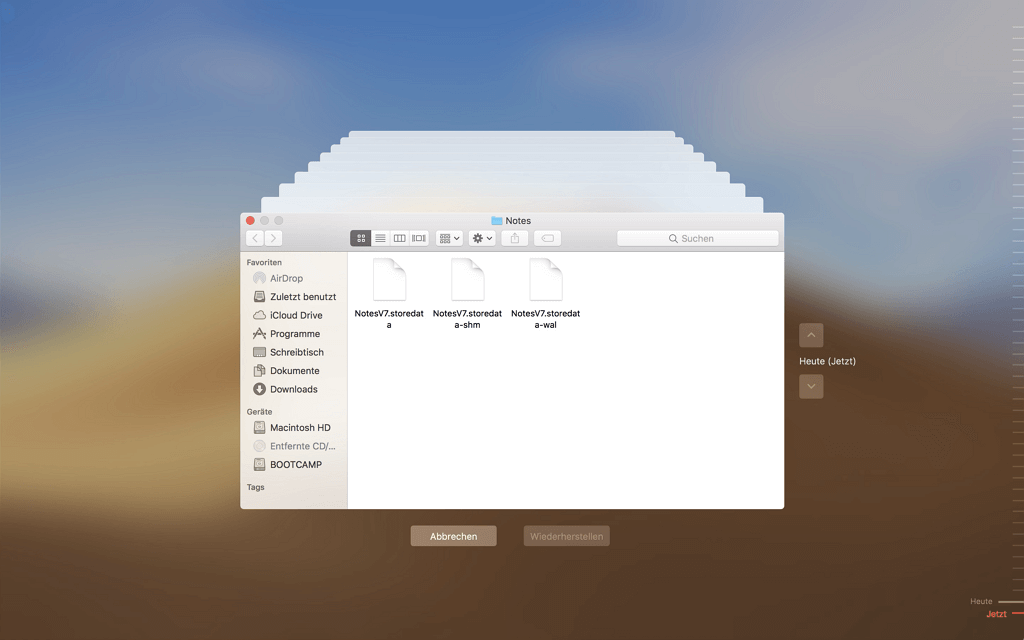
Mac Notizen wiederherstellen vom .Storedata Dateien
Die .storedata-Dateien sind spezielle Dateien, die Ihr Mac verwendet, um wichtige Informationen vorübergehend zu speichern. Wenn Sie die Notizen-Anwendung verwenden, erstellt Ihr Mac eine temporäre Datei mit dem Namen „.storedata“ im Library-Ordner Ihres Kontos. Daher ist .Storedata Dateien außer Time Machine eine gute Methode, um Ihre verlorene Notizen wiederherzustellen.
Schritt 1. Öffnen Sie den Finder. Klicken Sie auf Gehe zu > Gehe zum Ordner. Geben Sie in diesem Pfad nun folgendes ein: ~/Library/Containers/com.apple.Notes/Data/Library/Notes/.
Schritt 2. Finden Sie Dateien mit dem Namen .storedata oder .storedata-wal, die den Text der verlorenen Notizen beinhalten können.
Schritt 3. Anschließend öffnen Sie die Dateien .storedata und .storedata-wal nach der in Teil 1 beschriebenen Methode.
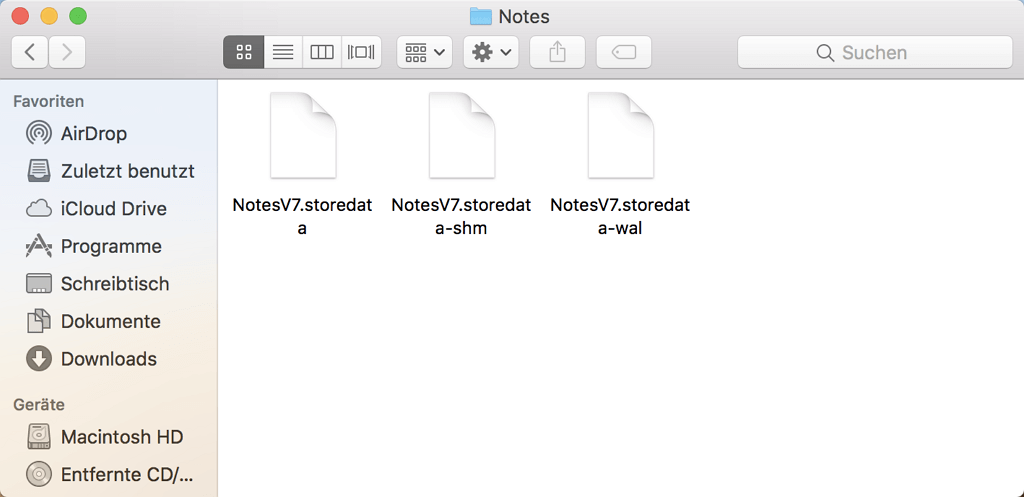
Fazit
Alle obigen Ausführungen sind die einfachsten und effizientesten Möglichkeiten, gelöschte/verlorene Notizen auf dem Mac wiederherzustellen. Wenn Sie versehentlich eine gespeicherte Notiz gelöscht haben, können Sie sie höchstwahrscheinlich im Papierkorb, in „Zuletzt gelöscht“ Ordnern oder über iCloud, Time Machine usw. wiederherstellen. Wenn Sie jedoch nach einer einfachen und effizienten Methode suchen, ist der professionelle FonePaw Datenrettung die beste Wahl. Diese mächtige Software funktioniert als eine umfassende Datenrettungstool für verlorene Daten, damit Benutzer verlorene Videos, Audios, E-Mails, Dokumente, Nachrichten und gelöschte Bilder auf Mac wiederherstellen können. Mit einer richtigen Methoden kann man durch halbe Arbeit doppelten Aufwand erhalten, und die Erfolgrate zu erhöhen.
FAQs
Wie kann ich meine Mac Notizen rückgängig machen?
Wenn Sie eine Notiz bearbeiten und die letzten Änderungen rückgängig machen möchten, gehen Sie bitte zum „Bearbeiten“ Menü oben auf dem Bildschirm und wählen Sie die Option „Bearbeiten“ > „Rückgängig“. Sie können auch den Tastenkombinationen Tastenkombination „Befehlstaste + Z“ drücken, um die Notizen rückgängig zu machen.
Warum sind meine Mac-Notizen verschwunden?
Es gibt viele Gründe, warum Mac Notizen verschwindet. Vielleicht haben Sie versehentlich diese Notizen auf Ihrem Mac gelöscht. Wenn Sie denselben Apple-ID-Account auf verschiedenen Mac-Geräten nutzen, dann können Sie diese Notiz nicht mehr auf Ihrem Mac zugreifen, wenn Sie sie zuvor auf Ihrem iPhone oder iPad gelöscht haben. Es ist auch möglich, dass die Notizen-App während des Update-Prozesses abgestürzt ist, was zum Verlust wichtiger Daten geführt hat. Darüber hinaus können Programmierfehler oder unvorhergesehene Datenprobleme dazu führen, dass die Notizen-App nicht mehr verfügbar ist und die Daten gleichzeitig verschwunden geworden sind.

















